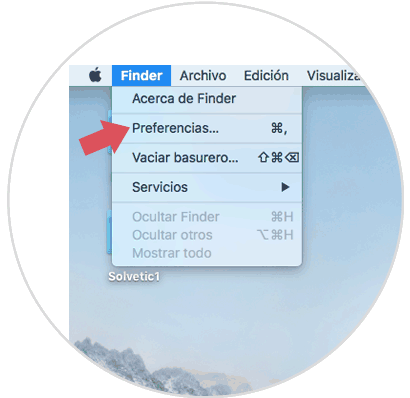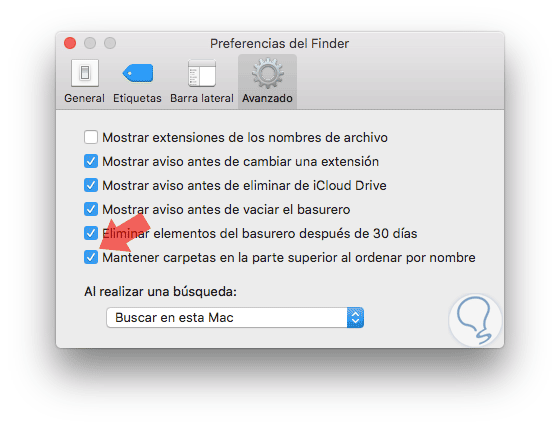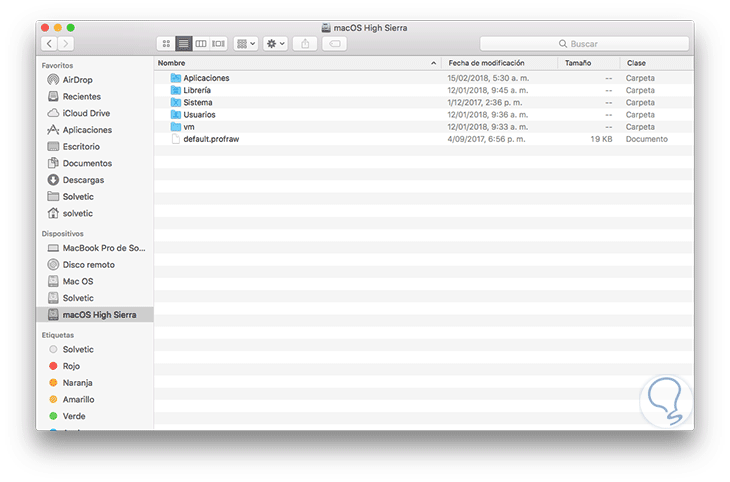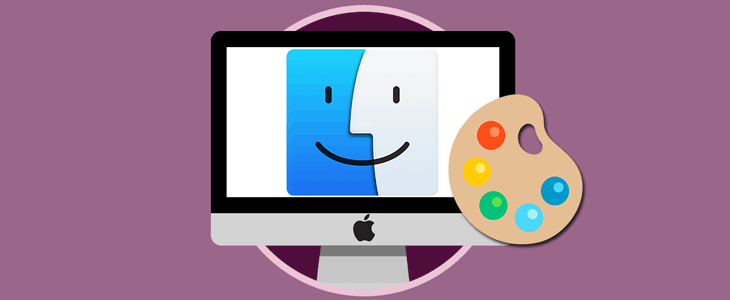Cada sistema operativo cuenta con su propio administrador de archivos gracias al cual se pueden administrar de forma dinámica y simple todos los archivos y carpetas que creamos en el propio sistema.
En el caso de macOS High Sierra, cuando ordenamos un directorio por nombre a través del Finder, podemos ver que los archivos y las carpetas están ordenados uno al lado del otro según el orden alfabético de sus nombres, pero no es útil cuando tenemos grandes cantidades de archivos y carpetas allí.
Finder cuenta con una función la cual nos permite mantener las carpetas en la parte superior de una lista de directorios ordenados por su nombre y una vez se configure esto, todas las carpetas aparecerán primero en cualquier directorio ordenado por nombre, independientemente de cómo este el tipo de orden de estas carpetas, por lista, icono, columna, etc.
Esta función solo la encontramos a partir de la versión 10.12 de macOS.
Solvetic analizará cómo aplicar esta configuración y disfrutar de un mejor orden de nuestros archivos y carpetas.
Para iniciar, vamos a abrir el Finder de macOS High Sierra y allí daremos clic sobre el menú Finder donde seleccionaremos la opción "Preferencias":
Será desplegada la siguiente ventana donde vamos a la pestaña "Avanzado" y activamos la casilla "Mantener carpetas en la parte superior al ordenar por nombre". Podremos salir del menú de preferencias de macOS High Sierra.
Ahora desde el Finder, cuando seleccionemos la opción de ordenar cualquier directorio por nombre, podremos ver que todas las carpetas en ese directorio siempre estarán ubicadas en la parte superior:
Así de sencillo es hacer uso de esta función en macOS High Sierra para así disfrutar de una mejor organización de nuestras carpetas.